
一、准备工作
在进行系统重装之前,需要做好以下准备工作:
1. 确保备份重要数据,避免系统重装后数据丢失。
2. 准备一个可启动的U盘或者光盘,用于启动电脑并安装系统。
3. 下载并准备好所需操作系统的安装镜像文件。
4. 确认电脑的BIOS设置,确保从U盘或光盘启动。
二、启动并进入安装界面
将U盘或光盘插入电脑,启动电脑,并在BIOS设置中调整为从U盘或光盘启动。启动后,您将看到系统安装的界面。
在安装界面,选择“安装Windows”(以Windows系统为例),并按照提示操作。
三、分区与格式化硬盘
在安装过程中,系统会要求您对硬盘进行分区和格式化。您可以根据自己的需求进行分区,选择相应的分区进行格式化。
注意:格式化分区将清除该分区上的所有数据,请确保已经备份重要数据。
四、安装系统
分区和格式化完成后,系统将开始安装。安装过程中,电脑会自动重启多次,无需人工干预。
在安装过程中,您可能需要输入一些个人信息,如用户名、密码等。
五、安装驱动与软件
系统安装完成后,需要安装相应的硬件驱动程序,确保电脑硬件正常工作。
您还需要安装一些必要的软件,如杀毒软件、办公软件等,以提升电脑的使用体验。
六、优化与维护
系统安装完成后,进行一些优化和维护操作,可以提升电脑性能:
1. 清理不必要的文件,释放硬盘空间。
2. 安装必要的系统更新,确保系统安全。
3. 定期进行磁盘碎片整理,优化硬盘性能。
重装电脑系统虽然是一项较为复杂的操作,但只要按照正确的步骤进行,就能够顺利完成。通过本文的详细介绍,相信您已经掌握了电脑系统重装的方法。在遇到系统问题时,不妨尝试自行重装系统,解决问题。



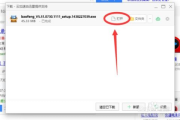
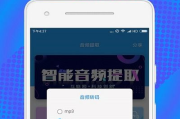
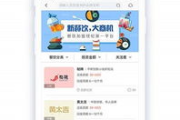
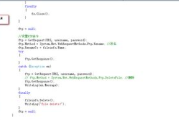

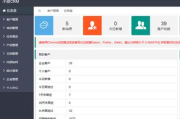

评论列表